У меня есть 2 монитора, подключенных к NVIDIA GeForce GTX 660:
- Слева 1920×1080 через DVI (Samsung SyncMaster 2443BW)
- Право 2560×1440 через DisplayPort и установлен на Основной (Samsung SyncMaster SA850)
Я часто оставляю свой компьютер включенным на ночь (работаю над долгим рендерингом, выполняю резервное копирование и т. Д.), Поэтому отключаю мониторы только вручную. Однако, если я выключаю основной монитор, он полностью отключается, как если бы он был отключен от видеокарты (т. Е. Значки перемещаются, открытые приложения перемещаются и изменяются в размерах, чтобы соответствовать новому первичному монитору). Если я переключаюсь с DP на кабель DVI, этого не происходит. Кажется, это проблема при использовании DisplayPort.
Есть ли способ отключить монитор от полного отключения в Windows, когда я выключаю его физически?
Я не нашел соответствующих настроек ни в настройках Windows Display, ни в программном обеспечении панели управления NVIDIA.
Монитор постоянно отключается и моргает ! Что это ?
Редактирование № 1: Я использую кабель Oehlbach Transdata DP 510 .

Редактирование # 2: Вот скриншот моей Панели управления NVIDIA v7.2.710.0:
Редактировать № 3: Вот скриншоты моей конфигурации монитора:

Нажатие на Дополнительные настройки показывает, что стандартный монитор PnP работает на частоте 59 Гц? 60 Гц — единственный доступный вариант.

Вот мой дополнительный монитор, который подключен через DVI:

Редактирование № 4: Если я открою панель конфигурации «Разрешение экрана» и выключу монитор (через выключатель питания), это будет показано ниже:

Похоже, я отключил монитор от видеокарты.
9 комментариев
Я предполагаю, что это не настройка уровня ОС. Какая у вас видеокарта? user606723 10 лет назад 0
Вы используете конвертер D-порт в DVI? VL-80 10 лет назад 0
Добавил видеокарту в мой пост. Также нет, никаких разъемов, просто довольно дорогой DP-кабель от Oehlbach (который, по мнению обозревателей Amazon, был необходим для поддержки этого высокого разрешения). glenneroo 10 лет назад 0
Это не только для NVIDIA. Это аппаратная вещь для монитора. У Displayport, я полагаю, есть вывод HPD («обнаружение горячей замены»). Я считаю, что происходит то, что, когда монитор выключается, он понижает этот вывод, что приводит к тому, что Windows определяет дисплей как отключенный, а затем отключает его. Я не знаю, почему это не происходит с DVI (или может быть).
Я испытываю то же самое с Windows 8, графикой AMD Radeon HD, с дисплеями Samsung SyncMaster950D, но только при подключении через Displayport. Ben Richards 10 лет назад 5
Не уверен, но похоже, что Microsoft исправила эту проблему Windows 8.1. mtm 9 лет назад 1
Определенно не зафиксировано в 10 CJ Thompson 7 лет назад 8
Это очень раздражает. У меня есть три монитора, подключенных к моему компьютеру. Одним из них является большой настенный ЖК-телевизор, который я использую (помимо прочего) для просмотра фильмов. Когда я делаю это ночью, я выключаю два других («нормальных») монитора. Раньше это работало до сегодняшнего дня, когда я заменил подключенный к DVI («нормальный») монитор подключенным к DP. Теперь все мои окна перенесены с этого монитора, и мне приходится восстанавливать их все (почти 10) вручную, когда я снова включаю его . Andreas Rejbrand 7 лет назад 1
Хех. Мой монитор HP Z24i на самом деле имеет параметр в разделе «Элементы управления вводом» своих меню для «Обнаружение горячего подключения DP», с возможностью выбора «Всегда активно» или «Низкое энергопотребление». Похоже, что, по крайней мере, некоторые производители оборудования начали понимать, что это раздражает, и предложили решение. FeRD 5 лет назад 3
Комментировать
14 ответов на вопрос
harrymc 2013-08-14 в 06:57
DisplayPort действует как устройство PNP, поэтому отключение монитора отключает его от компьютера, как если бы оно было удалено, и окна перемещаются, потому что Windows забывает это устройство, пока оно снова не включится и не будет «обнаружено».
Одним из решений является просто позволить экрану перейти в спящий режим вместо его выключения. Есть способы принудительно принудительно это сделать, например, с помощью команды monoff в бесплатной утилите Wizmo для отключения всех мониторов.
Еще одно решение для карт NVIDIA подробно описано в разделе « Проблемы с гашением DisplayPort / автоопределением экрана », так как для монитора используется информация EDID из файла, а не с монитора, поэтому автоматическое определение не требуется.
Это делается в Панели управления NVIDIA -> Рабочая станция -> Просмотр топологии системы -> Источник EDID (для монитора) -> Монитор . -> Экспорт EDID.
Повторите это для каждого монитора. Топология должна отображать отображение как EDID «принудительный» или «файл». Смотрите связанную статью для более подробной информации.
14 комментариев
У меня установлены последние драйверы NVIDIA, но у меня нет ни параметров «Рабочая станция», ни «Системная топология» в моих настройках. glenneroo 10 лет назад 1
Пожалуйста, опубликуйте снимок экрана вашей Панели управления NVIDIA после проверки в [Загрузки драйверов NVIDIA] (http://www.nvidia.com/Download/index.aspx?lang=en-us), если «Автоматически находить драйверы для моего NVIDIA» «Продукты» находит тот же загружаемый файл, который вы сейчас установили. harrymc 10 лет назад 0
Сделано и сделано, и, видимо, у меня уже была последняя версия. glenneroo 10 лет назад 0
Эта вкладка рабочей станции, вероятно, ограничена серией карт Quadro, поэтому, вероятно, вы ее не видите. Не уверен, что есть обходной путь для потребительской серии GeForce. ernie 10 лет назад 6
* Очень * длинный выстрел: не могли бы вы использовать regedit, чтобы перейти к `HKLM SYSTEM CurrentControlSet Enum DISPLAY Device Parameters` и посмотреть, определен ли ключ EDID. Если вы не уверены, какая запись вашего монитора, щелкните правой кнопкой мыши рабочий стол / Разрешение экрана / Дополнительные параметры / Монитор / Свойства / Детали / Путь к экземпляру устройства. Проверьте, существует ли клавиша EDID как при включенном, так и при выключенном мониторе. Имейте в виду, я не уверен, что это поможет — просто расследование. harrymc 10 лет назад 0
Ни этот раздел реестра, ни любые другие (под) ключи / значения в разделе не изменяются при включении / выключении монитора. Я мог бы опубликовать скриншот, но я не вижу там никакой полезной информации. В разделе «Разрешение экрана» мой основной монитор исчезает, а дополнительный становится новым основным. glenneroo 10 лет назад 0
Я не вижу никакого раздела «Разрешение экрана» на моем конце. Я профилировал изменение вкладки «Рабочая станция», и при этом был создан раздел реестра в HKEY_LOCAL_MACHINE SOFTWARE NVIDIA Corporation NVControlPanel RegisteredServers WorkStationServer ManageEDID`, поэтому проверьте, есть ли он у вас. Вы также можете посмотреть в записи `HKEY_LOCAL_MACHINE SOFTWARE NVIDIA Corporation Global NVTweak` с именем` NvCplTvLocaleAutoDetect` и попытаться установить для нее значение 0 и перезагрузиться. Они недокументированы, поэтому создайте хотя бы точку восстановления системы перед запуском. (Трудно взломать ваш компьютер на расстоянии.) harrymc 10 лет назад 0
К сожалению! Под «разрешением экрана» я подразумевал стандартную область конфигурации монитора Windows, если щелкнуть правой кнопкой мыши на рабочем столе. В «RegisteredServers» я не нашел ничего, кроме фиктивного значения. Я изменил NvCplTvLocaleAutoDetect на 0 и перезагрузился, но на моей панели управления по-прежнему отсутствуют какие-либо дополнительные элементы конфигурации. Есть другие идеи? 🙂 glenneroo 10 лет назад 0
[A] Я хотел посмотреть, будет ли NvCplTvLocaleAutoDetect иметь эффект при выключении монитора. [B] Я обнаружил, что RegisteredServers существует только тогда, когда фиксированный EDID был объявлен, как в моей ссылке выше. Я могу опубликовать свой собственный файл в формате .reg, если вы хотите попробовать взломать, но, возможно, не очень хорошая идея. [C] Другой вариант — взломать драйвер Quadro для работы на GeForce: см. [Эту ссылку] (http://www.sonycreativesoftware.com/Forums/ShowMessage.asp?Forum=4https://wikiroot.ru/question/vyklyuchenie-monitora-displayport-polnostyyu-otklyuchaet-monitor» target=»_blank»]wikiroot.ru[/mask_link]
Монитор выключается через несколько секунд после включения: ответ специалиста

Всем привет! Совсем недавно столкнулся с проблемой – мой монитор, по каким-то неведанным для меня причинам, включается и почти сразу гаснет через 1 секунду. Мне проблему решить удалось. Мало того, я смог таким же образом реанимировать два старых монитора, которые стояли у меня в подсобке и имели плюс-минус аналогичную проблему.
Статью я разбил на три части. Я вам советую начать с первой главы, где мы постараемся понять, а с какой стороны у нас возникает проблема – со стороны компьютера или монитора. В любом случае вы можете задавать свои вопросы в комментариях в самом низу статьи – я стараюсь отвечать всем.
Проверка питания и подключения
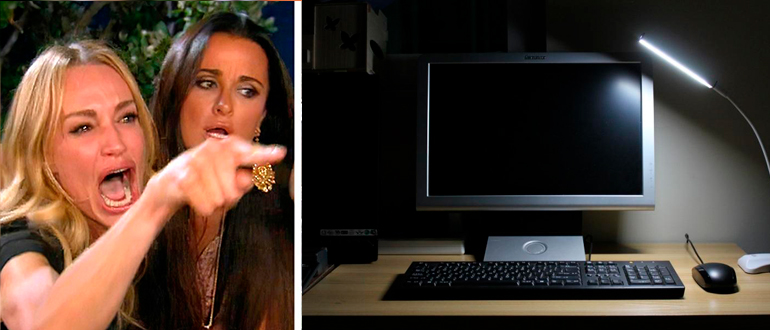
Итак, монитор выключается через несколько секунд после включения. Самое первое, что мы должны понять – проблема реально с монитором, или все же есть поломка со стороны компьютера. Это очень важно, ведь если у нас поломка в мониторе, тогда компьютер работает нормально, а система грузится, просто мы этого не видим. Если же с монитором все нормально, значит есть проблема с компом. Тут тоже может быть два варианта:
- Или вы видите просто черный экран после включения.
- Вы видите, как загружается BIOS, а далее уже черный экран. Значит есть проблемы с загрузкой операционной системы.
Давайте в первую очередь полностью проверим питание и подключение всех проводов. Для начала выключите компьютер и отключите его от розетки. Посмотрите, чтобы к монитору были подключены кабель питания и провод, идущий к видеокарте ПК. Плотно воткните два этих провода, чтобы удостовериться что они точно на 100% подключены.

То же самое сделайте с вашим системным блоком – проверяем и переподключаем провод к блоку питания и видеокарте. Отлично, теперь подключаем оба устройства к электросети, включаем ПК и монитор. На мониторе должна загореться лампочка – это значит устройство включилось. Если монитор не включается попробуйте подключить кабель питания в другую розетку (возможно, она сгорела или не исправна). Также можно попробовать другой провод питания, если он у вас есть.

- Если системный блок вообще не включается, не жужжит, не пищит и не издает никаких признаков жизни – значит проблема в нем. В таком случае советую рекомендации из этой статьи (ссылка).
- Если ПК включается, монитор работает, но на экране вы ничего не видите – идем сюда (ссылка).
- Если вы поняли, что с компьютером и монитором все в порядке, а у вас просто не грузится система – читаем эту инструкцию
В нашем случае мы рассмотрим другие решения, когда монитор включается и гаснет, а компьютер (наверное) работает нормально. Но не будем исключать и проблему с системным блоком или операционной системой, которая просто не может загрузиться, и вы видите черный экран.
Решение проблем с монитором
При включении компьютера монитор включается и гаснет. Попробуйте еще раз выключить монитор и включить повторно. Если вы видите, что система погружается, но монитор сам по себе гаснет, значит проблема в нем. Еще один симптом: посмотрите на индикатор питания, который находится на мониторе (именно он горит, когда вы его включаете) – если он мигает, значит, скорее всего, есть проблемы с экраном.
Могут быть еще несколько симптомов:
- Монитор гаснет на 2 секунды и включается. И так происходит время от времени.
- Монитор гаснет через какое-то время. Причем раньше это могло быть пару часов, но с каждым разом время уменьшается и теперь он гаснет через 5 минут или несколько секунд.
- Экран вообще не реагирует на нажатие или может включиться если много раз тыкнуть по кнопке.
Так в чем же причина, спросите вы? Смотрите, монитор, если говорить очень грубо, состоит из двух частей. Первая – это мозги устройства и сам экран. Вторая – это внутренний блок, отвечающий за питания. Если экран хоть что-то показывает без артефактов и искажений, значит с экраном и мозгами все в порядке.
А вот отключение – символизирует, что у нас есть проблема с питанием.
В 50% случаев проблема связана со вздувшимися конденсаторами, которые не исполняют свою функцию, и моник просто гаснет. В других 50% случаев у нас есть проблема с подсветкой – попробуйте включить фонарик на телефоне и посветить на экран. Если вы увидите, что на экране находится рабочий стол, папки и другие элементы, значит проблема именно с подсветкой.
ПРИМЕЧАНИЕ! Так как моделей мониторов очень много, я будут приводить только примерную схему. Если вы сомневаетесь, что вы сами сможете выполнить ремонт – отдайте монитор специалисту в сервисный центр. Нижеперечисленные инструкции делаем только в том случае, если вы уверены в том, что именно вы делаете. Если же этот монитор был куплен недавно и у него есть гарантия – отдаем его обратно в магазин.
- Отключите питание и кабель от видеокарты.
- Как вы уже догадались, нам нужно его разобрать. Для этого отщелкиваем все, что отщелкивается, и снимаем крышку, которая закрывает ножку устройства.

- Теперь эту ножку надо открутить. Также откручиваем все болты сзади монитора.

- На многих моделях нужно будет дополнительно снять боковую рамку. На новых мониках, это может и не понадобится вовсе. Будьте очень аккуратны. Многие места будут держаться на защелках.

- Полностью снимаем заднюю крышку. Наша задача добраться до «мозгов» самого устройства.

- Отсоединяем все провода, идущие от центрального блока, который нам и нужен.

- Не забываем также отсоединить центральный шлейф, который идет к экрану.

Дальнейшие инструкции будут отличаться в зависимости от проблемы.
Проблема с конденсаторами
- Вот мы и добрались до блока «мозгов». Модели, как я и говорил ранее, могут быть разные, поэтому вы должны найти блок питания. В моем случае он находится под платой – поэтому мне нужно её открутить.

- Блок питания имеет большое количество вот таких вот конденсаторов. И как видите, один вздулся и не работает – его нам нужно поменять.

- Теперь вооружившись паяльником – просто выпаиваем сломанный конденсатор. Далее идем в магазин и покупаем аналогичный.

- Нам останется просто припаять его обратно и собрать монитор. После этого он будет включаться, как и раньше.
Проблема с подсветкой
Вам нужно найти лампы подсветки – они обычно находятся на самом экране. Как только вы найдете эти лампы – посмотрите на них внимательно. Если вы видите, что они начинают уже подгорать или вообще неисправны, значит у вас есть два выхода:
- Найти такие же лампы и купить их. Где найти? – вот с этим подсказать не могу. Можно попробовать найти подобное на алике. К сожалению, но в компьютерных магазинах эти лампы не продаются.
- Если монитор старый и дешевый, то просто приобретаем новый.

А что делать, если с лампочками все нормально? – тут также есть два варианта. Проверяем конденсаторы на блоке питания, чтобы они не были вздувшимися. Возможно, питание не подается на подсветку. Второй вариант – это нагрузить один из штекеров, который идет на питание лампы. Про этот способ узнал из видео ниже – можете его глянуть.
Решение проблем с видеокартой
В таком случае, вы можете увидеть, как загружается только BIOS. В начале можно увидеть значок Windows и прогрузку первого экрана. Но как только начинается загрузка драйверов видеокарты – экран тухнет. Это значит, что есть проблема с видеоадаптером. Причем вы можете без проблем загрузиться в безопасном режиме.
Еще раз выключите компьютер и отсоедините его от электросети. Снимите боковую крышку, открутив болты. Посмотрите, чтобы видеокарта была плотно вставлена в шину на материнской плате. Возможно, есть проблема с питание – если есть возможность, возьмите другие провода от блока питания и подключите их к видеокарте.

Также вы можете столкнуться с отвалом GPU чипа. В таком случае при начальной загрузке вы увидите вот такие вот артефакты.
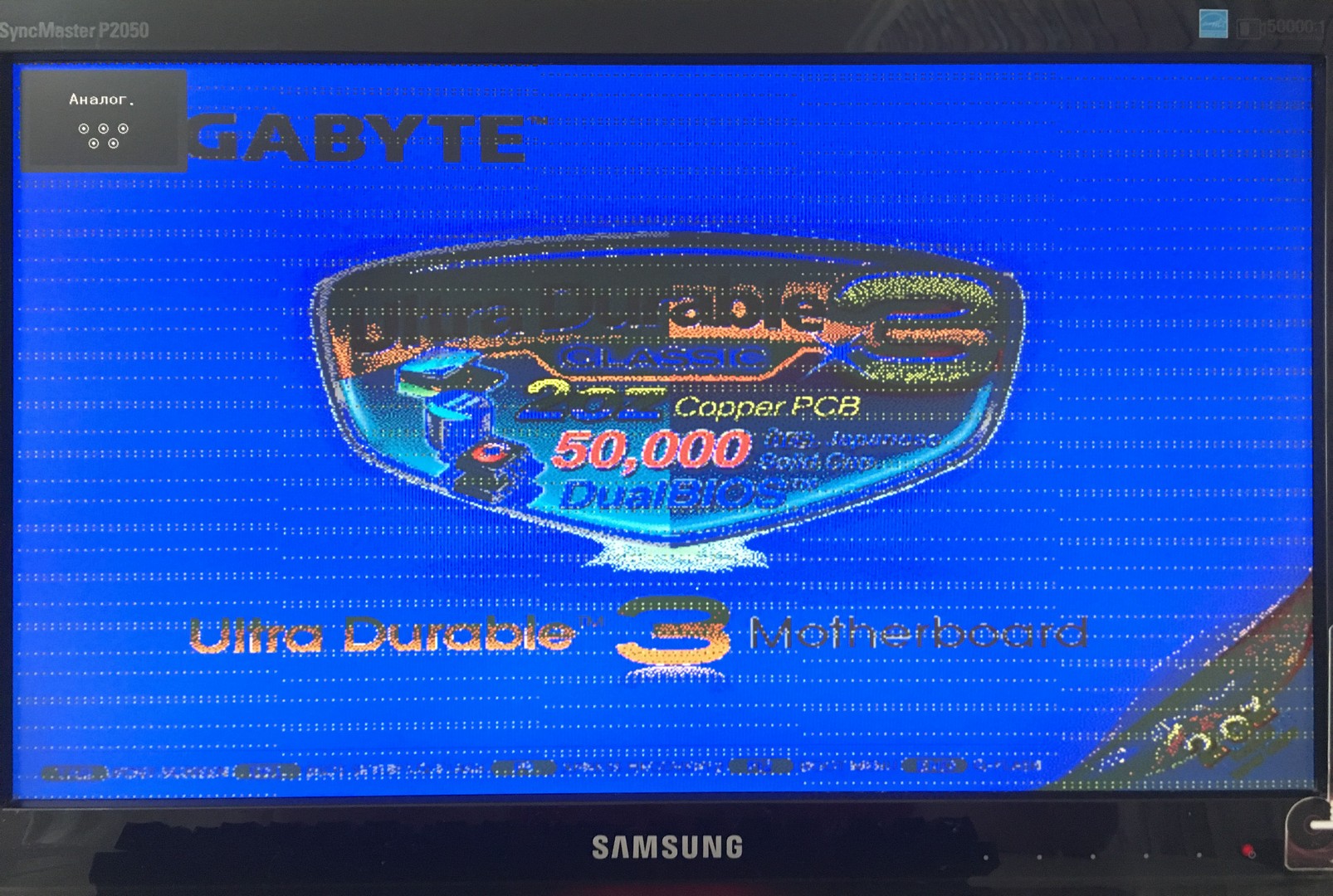
Далее все по классике – загружается BIOS, потом идет начальный экран винды и моник полностью гаснет. Лечится отвал только прогревом – об этом я уже писал две подробные статьи:
- Лечение отвала (Способ 1)
- Лечение отвала (Способ 2)
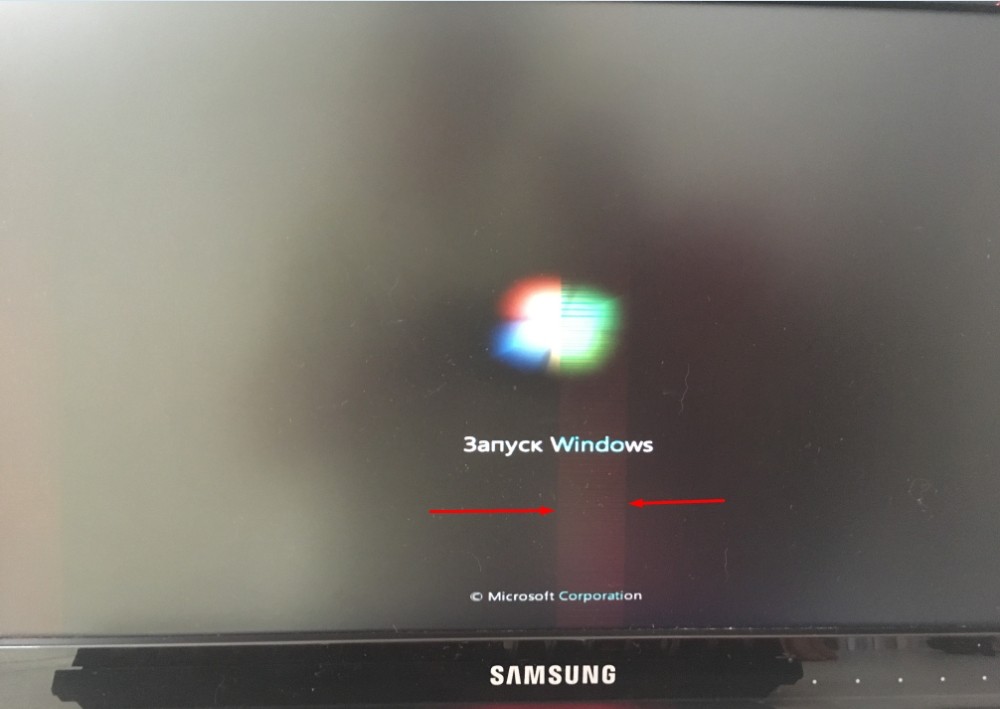
На этом все, дорогие друзья. Если ваша проблема не решилась, и вы хотите получить помощь от портала WiFiGiD.RU – пишите в комментариях. Всем добра!
Источник: wifigid.ru
NVidia GTX 970: второй монитор отключается при подключении третьего
Я только что получил новый компьютер с видеокартой GTX 970. Он имеет DisplayPort, HDMI и 2 порта DVI. Когда я подключаю монитор к DisplayPort, а один-к порту DVI, они работают отлично. Когда я подключаю другой монитор ко второму порту DVI, тот, который подключен к первому порту DVI, отключается (больше не получает сигнал). Из того, что я узнал от google, эта карта должна поддерживать 3 монитора одновременно.
Я запускаю Windows 10, с драйвером, загруженным из Опыт работы на GeForce (версии 355.60).
Я просто заметил, что при загрузке, единственный активный монитор-тот, который отключен в Windows. Поэтому БИОС и т. д. показывает, на 2 монитор, а монитор 1 и 3 становятся активными, а не при запуске Windows.

задан Hennes

20.05.2023 14:47 3460
- displayport
- dvi
- multiple-monitors
- nvidia-graphics-card

2 ответа
оказывается, утилита настройки NVidia была виновником. Он отключил второй монитор, как только я подключил третий, в результате чего он будет недоступен для стандартной конфигурации монитора Windows. Там не было никакого упоминания от утилиты говоря, что он отключил монитор. Включение монитора в утилите NVidia решило проблему.

отвечен Jorn 2023-05-21 22:35
NVidia утверждает, что эта карта может подключать 4 монитора, но только при определенном разрешении. Проверка других форумах, как страница оборудования Тома, люди заявляют что оно не будет или не порекомендованный.
другое дело, вместо того, чтобы использовать два порта DVI вы пробовали порт HDMI. Таким образом, используя ДП, один через DVI и еще с помощью HDMI.
знаешь поговорку цепи определяется по самому слабому звену. Убедитесь, что разрешение одинаково для каждого монитора.
на сайте Nvidia вы можете подключить до 4 мониторов с разрешением 5760×1080, что означает, что каждый монитор должен быть макс. 1440×1080 (5760/4 = 1440)

отвечен GeekyDaddy 2023-05-22 00:52










Постоянная ссылка на данную страницу: [ Скопировать ссылку | Сгенерировать QR-код ]
Ваш ответ












Опубликуйте как Гость или авторизуйтесь
Опубликовать ответ
Похожие вопросы про тегам:
displayport
- Как узнать, смогу ли я подключать мониторы по цепочке? (подключите два монитора к 1 Порту DisplayPort)
- Работает ли DisplayPort на мониторе Dell UltraSharp U2311H с MacBook Pro?
- Требуется настройка KVM для поддержки входа HDMI и DisplayPort с выходом DVI или HDMI
- MSI GeForce GTX 1050 Ti 4g-конвертер
- Как использовать монитор DVI / HDMI с DisplayPort Mac Mini?
- Не удается заставить работать третий монитор
multiple-monitors
- Быстрая навигация по буферам Emacs на двух дисплеях
- windows, NVIDIA разрешение по умолчанию
- Редактирование одной презентации PowerPoint на двух мониторах
nvidia-graphics-card
- Почему моя видеокарта сбрасывает нагрузку без причины, когда она должна быть максимальной?
- Проблема драйвера NVidia GeForce GTS250
- Как остановить мерцание экрана Synergy
Недавние вопросы
- 7 Какое максимальное количество разделов можно создать на жестком диске?
- 3 Таблица прилипает к верхней части страницы, как ее удалить?
- 6 При двусторонней печати как исправить, что задняя страница печатается вверх ногами?
- 4 Как превратить оглавление в простой форматированный текст?
- 5 Что значит 1Rx8 и 2Rx8 для оперативной памяти и совместимы ли они?
- 10 Копирование и вставка в Windows PowerShell
- 13 Сочетание клавиш для сворачивания удаленного рабочего стола
- 1 Как включить фон рабочего стола на удаленном компьютере?
- 5 Как сделать ярлык на рабочем столе доступным для всех пользователей в Windows 10
- 1 Зачем Windows 10 нужна служба очереди сообщений и почему она установлена по умолчанию?
Недавние публикации
 Наушники Wireless и True Wireless: чем они отличаются?
Наушники Wireless и True Wireless: чем они отличаются? Не включается iPad: причины и решения проблемы
Не включается iPad: причины и решения проблемы Как ускорить передачу данных по Bluetooth
Как ускорить передачу данных по Bluetooth Как правильно приобрести подержанный iPhone?
Как правильно приобрести подержанный iPhone? Каковы преимущества фотоэлектрической системы?
Каковы преимущества фотоэлектрической системы? 5 лучших USB–пылесосов для клавиатуры
5 лучших USB–пылесосов для клавиатуры Как выбрать чехол-аккумулятор для смартфона
Как выбрать чехол-аккумулятор для смартфона Мобильный телефон Razr: новая складная раскладушка от Motorola стоит 1200 евро
Мобильный телефон Razr: новая складная раскладушка от Motorola стоит 1200 евро Компания Nothing: смартфон Phone 2 должен быть «более премиальным» и выйти в этом году
Компания Nothing: смартфон Phone 2 должен быть «более премиальным» и выйти в этом году UMTS — История технологии сотовой связи
UMTS — История технологии сотовой связи Выбор домена
Выбор домена 3D-печать: будущее массового производства
3D-печать: будущее массового производства Искусственный интеллект в малом бизнесе: как улучшить эффективность и конкурентоспособность
Искусственный интеллект в малом бизнесе: как улучшить эффективность и конкурентоспособность Ошибки, которых стоит избегать при продвижении сайта
Ошибки, которых стоит избегать при продвижении сайта Высокие технологии в Windows: что это такое и как их использовать в своих приложениях
Высокие технологии в Windows: что это такое и как их использовать в своих приложениях- Как Заказать Крауд Ссылки: Эффективный Способ Улучшить Рейтинг Вашего Сайта
- Сравнение покупки аккаунта Reddit и его органического развития
Акции IT-компаний [24.09]
| Apple | $173,24 | +0,81% |  |
| Amazon | $114,49 | -1,94% |  |
| Microsoft | $325,19 | +3,61% |  |
| $123,44 | +2,11% |  |
|
| Netflix | $364,74 | -0,03% |  |
| Intel | $27,45 | -5,34% |  |
| $254,49 | +2,11% |  |
|
| Tesla | $185,54 | +1,44% |  |
| Tencent | $322,40 | -3,01% |  |
Цитата дня

Важно верить, что талант нам даётся не просто так – и что любой ценой его нужно для чего-то использовать.
- Какое максимальное количество разделов можно создать на жестком диске?
- Таблица прилипает к верхней части страницы, как ее удалить?
- При двусторонней печати как исправить, что задняя страница печатается вверх ногами?
- Как превратить оглавление в простой форматированный текст?
Источник: kompsekret.ru